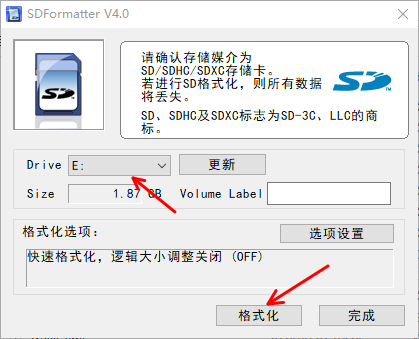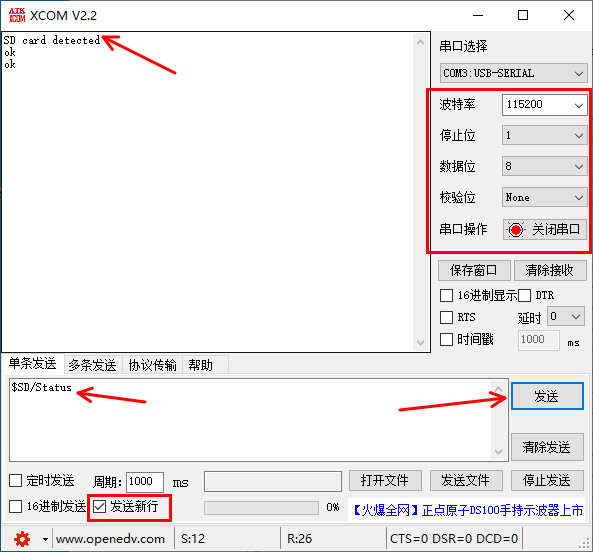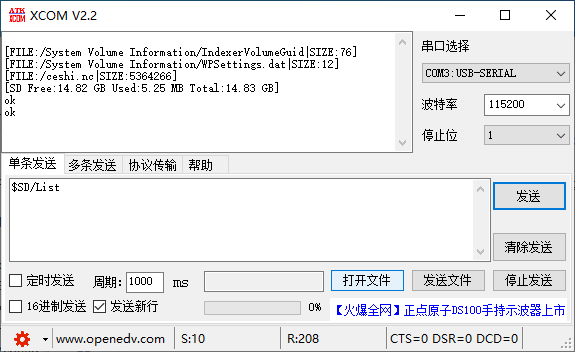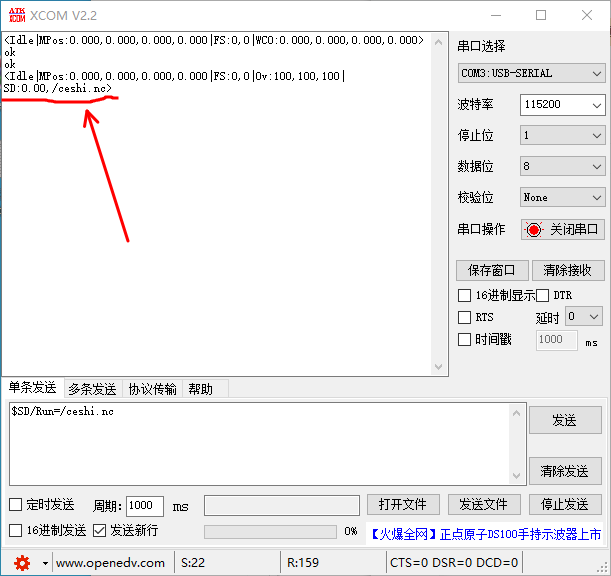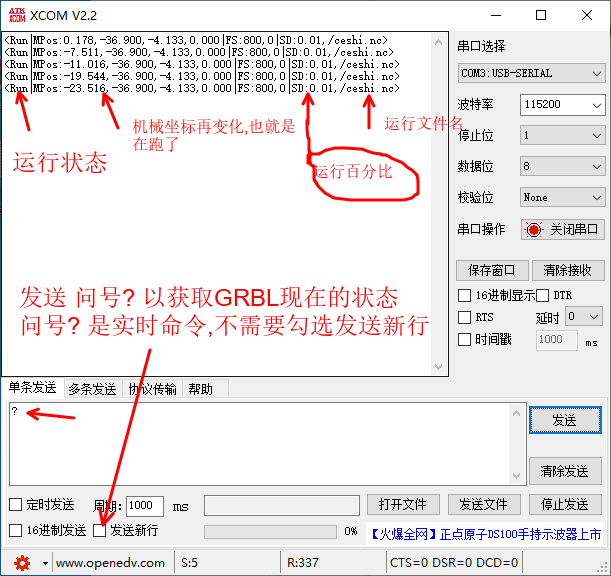本章教程是参考ESP32_GRBL_英文官方说明而编写的,对于更加详尽准确的说明还请您参考 官方SD卡说明
⭐:文件名不支持中文,以及特殊符号
⭐:使用SD卡要必须刷带SD卡说明的固件,默认控制板已刷 [ESP32_GRBL_四轴+SD卡.bin] ,所以支持SD卡,
⭐:SD卡仅限于 4G 卡。一般来说,最小、最旧和最慢的卡往往最适合此库。也就是并不能保证百分百就能识别你的sd卡,这并非质量问题。
笔者这里是使用一张闪迪16Gb和2Gb无牌黑卡做测试,闪迪可以正常识别,
黑卡翻车了,发送命令一会说识别到卡,一会说卡不存在,所以你的卡不行,建议购买 闪迪16G卡 ,(请就在这个店购买,SD卡造假泛滥),
闪迪32G的没有测试,有测试过ok也可淘宝告诉我
SD卡格式化 #
在使用SD卡之前必须使用资料包里的软件格式化SD卡 , 软件在资料包此处:
打开软件,插入SD卡,选择你的SD卡格式化即可
SD卡命令说明 #
所有命令可以采用 格式,例如格式,例如SD/List,或者采用旧的 [ESP…] 格式,例如 [ESP210]。格式的详细信息在本页面中描述。你可以通过发送格式的详细信息在本页面中描述。你可以通过发送Cmd 获取所有 $ 命令的列表。[ESP…] 格式在本文档中有描述。
记得要勾选 发送新行 ,不会XCOM这个软件请参考 ESP32_GRBL系统参数设置与说明 使用XCOM章节
通过发送$CMD ,获得的有关SD卡相关的命令操作帮助 ,or后面是旧版命令,都一样:
获取 SD 卡状态 #
发送 $SD/Status 获得SD卡的状态,也就是识别没有识别到
回复:SD card detected 就是识别到了,恭喜🥰
列出所有SD卡文件 #
$SD/List
显示所有文件。这个命令是递归的,会搜索所有子目录。每个文件的输出格式如下…
[FILE:/FOO.NC|SIZE:29547]
…其中 /FOO.NC 是文件名,包括目录名。在这个例子中,目录是根目录。文件名后面的数字是文件的大小。
没有过滤器,所有文件和文件夹都会被报告。发送者、WebUI 等应该处理这些信息。
图中 [FILE:/ceshi.nc|SIZE:5364266] ,ceshi.nc就是我们测试放进去的文件了,后面是文件大小,
运行SD卡里的加工文件 #
$SD/Run
$SD/Run=/Foo.nc 这个命令将运行文件 /Foo.nc
注意:如果处于报警模式,此命令将失败并返回错误代码 9。
下面是发送 $SD/Run=/ceshi.nc 以运行SD卡里的ceshi.nc为例子:
添加/上传文件到SD卡 #
您可以取出卡并使用 PC 添加文件,也可以通过 WebUI 上传文件。